Pläne, die Single Sign-On (SSO) unterstützen
Pläne, die diese Funktion unterstützen: Enterprise
Bevor Sie Single Sign-On (SSO) zwischen Document360 und ADFS mithilfe des OpenID-Protokolls einrichten, stellen Sie sicher, dass Sie administrativen Zugriff sowohl auf Document360 als auch auf den ADFS-Server haben. Bitte beachten Sie, dass nur Benutzer mit der Rolle "Besitzer " oder "Administrator " als Projekt SSO in Document360 konfigurieren können.
PROFI-TIPP
Es wird empfohlen, Document360 und ADFS in zwei separaten Registerkarten/Browserfenstern zu öffnen, da Sie für die Konfiguration von SSO in Document360 mehrmals zwischen Okta und Document360 wechseln müssen.
Hinzufügen einer Anwendung in ADFS
Sie müssen eine neue OpenID-Anwendung in ADFS erstellen:
Melden Sie sich bei der ADFS-Verwaltungskonsole auf Ihrem ADFS-Server an.
Navigieren Sie in der ADFS-Verwaltungskonsole zu Vertrauensstellungen der vertrauenden Seite.
Klicken Sie mit der rechten Maustaste auf Vertrauensstellungen der vertrauenden Seite , und wählen Sie Vertrauensstellung der vertrauenden Seite hinzufügen aus.
Wählen Sie im Assistenten zum Hinzufügen einer Vertrauensstellung der vertrauenden Seite die Option Ansprüche unterstützend aus, und klicken Sie auf Start.
Wählen Sie Daten über die vertrauende Seite manuell eingeben aus, und klicken Sie auf Weiter.
Geben Sie einen Anzeigenamen ein (z. B. "Document360 OpenID SSO") und klicken Sie auf Weiter.
Klicken Sie im Schritt Zertifikat konfigurieren auf Weiter (Sie können dies überspringen, wenn Sie kein Zertifikat verwenden).
Konfiguration des Document360-Dienstanbieters (SP)
Als Nächstes müssen Sie ADFS mit den von Document360 bereitgestellten Details zum Dienstanbieter (SP) konfigurieren:
Öffnen Sie Document360 in einer separaten Registerkarte oder einem separaten Fenster.
Navigieren Sie in Document360 zu Einstellungen > Benutzer und Sicherheit > SAML/OpenID .
Klicken Sie auf die Schaltfläche SSO erstellen .
.png)
Wählen Sie ADFS als Identitätsanbieter aus, um automatisch zur Seite "Dienstanbieter (SP) konfigurieren" zu navigieren.
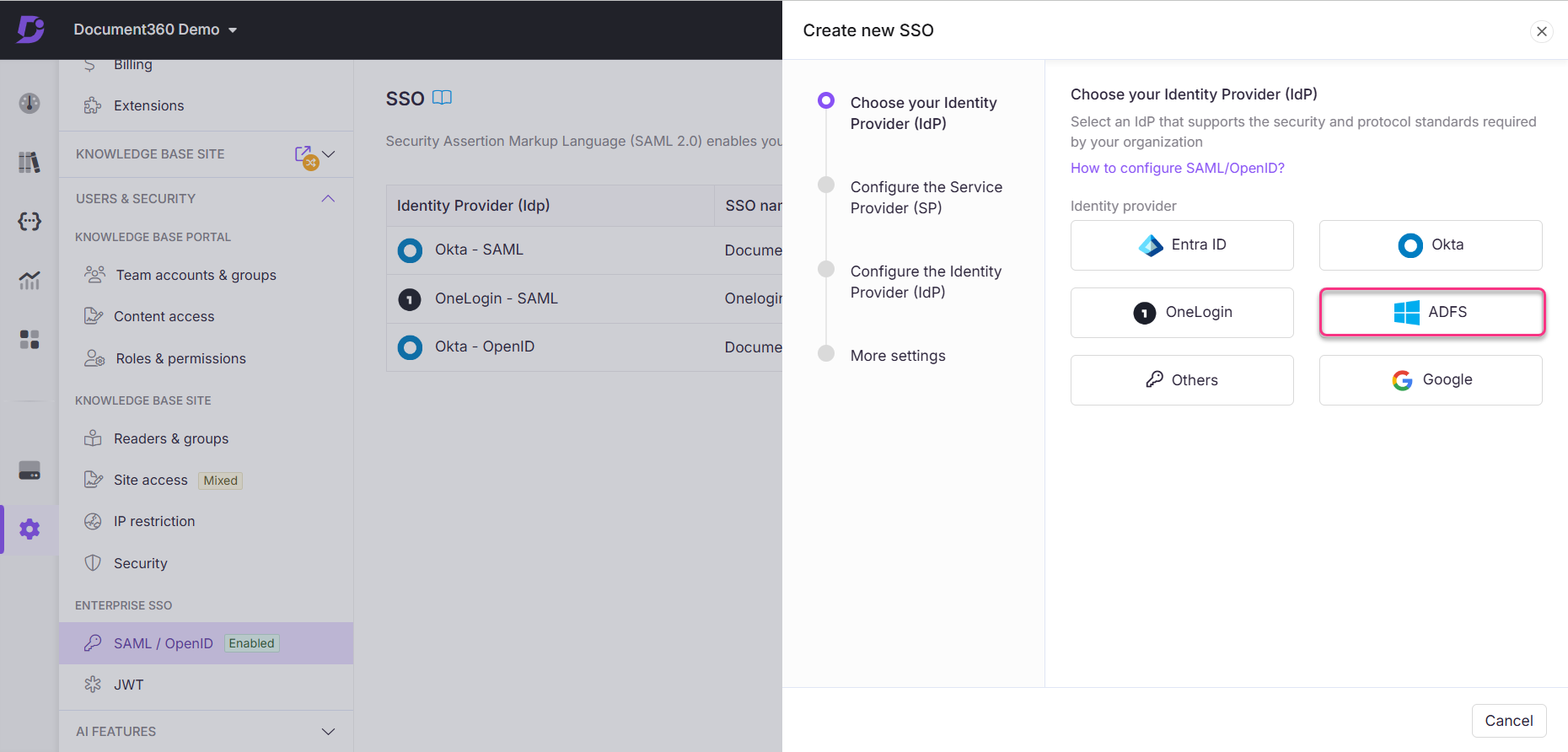
Wählen Sie unter Konfigurieren des Dienstanbieters (SP) das Optionsfeld OpenID aus.
Die Seite Dienstanbieter konfigurieren enthält die folgenden Werte:
Wählen Sie OpenID als Protokoll aus.
Name der Subdomain
Umleitungs-URI für die Anmeldung
Umleitungs-URI abmelden
.png)
Wechseln Sie zur Registerkarte/zum Fenster der ADFS-Verwaltungskonsole, und geben Sie diese Werte in die entsprechenden Felder im Schritt URL konfigurieren ein:
Relying Party Identifier: Verwenden Sie den von Document360 bereitgestellten Subdomain-Namen .
Anmelde-URL: Geben Sie den Umleitungs-URI für die Anmeldung ein.
Abmelde-URL: Geben Sie den Abmelde-Umleitungs-URI ein.
Klicken Sie auf Weiter , und führen Sie die verbleibenden Schritte im Assistenten aus, z. B. das Einrichten der mehrstufigen Authentifizierung, falls erforderlich, und das Zulassen des Zugriffs auf die Anwendung für alle Benutzer.
Überprüfen Sie Ihre Einstellungen, und klicken Sie auf Weiter , um die Vertrauensstellung der vertrauenden Seite hinzuzufügen.
Aktivieren Sie auf dem letzten Bildschirm das Kontrollkästchen für das Dialogfeld "Anspruchsregeln bearbeiten" öffnen und klicken Sie auf "Schließen".
Konfigurieren von Anspruchsregeln
Klicken Sie im Dialogfeld "Anspruchsregeln bearbeiten " auf "Regel hinzufügen".
Wählen Sie als Regelvorlage LDAP-Attribute als Ansprüche senden aus und klicken Sie auf Weiter.
Geben Sie einen Namen für die Anspruchsregel an (z. B. "LDAP-Attribute senden").
Konfigurieren Sie Folgendes:
Attributspeicher: Wählen Sie Active Directory aus.
Kartierung:
LDAP-Attribut: Benutzer-Prinzipal-Name | Ausgehender Anspruchstyp: Namens-ID
LDAP-Attribut: E-Mail-Adressen | Ausgehende Anspruchsart: E-Mail
LDAP-Attribut: Anzeigename | Ausgehender Anspruchstyp: Name
Klicken Sie auf Fertig stellen , um die Regel hinzuzufügen.
Klicken Sie auf Übernehmen , um Ihre Änderungen zu speichern und das Dialogfeld zu schließen.
Document360 OpenID SSO-Konfiguration
Konfigurieren Sie nun die SSO-Einstellungen in Document360:
Kehren Sie zur Registerkarte/zum Fenster von Document360 zurück, in dem die Seite "Dienstanbieter (SP) konfigurieren" angezeigt wird.
Klicken Sie auf Weiter , um zur Seite Identitätsanbieter (IdP) konfigurieren zu navigieren und die entsprechenden Werte aus Ihrer ADFS-Konfiguration einzugeben:
ADFS (ADFS) | Dokument360 |
|---|---|
Client-ID (Client-ID) | Client-ID |
Geheimer Clientschlüssel | Geheimer Clientschlüssel |
URL des Ausstellers | Autorität (Autorisierungs-URL oder Endpunkt) |
Stellen Sie sicher, dass der Clientbezeichner mit dem in ADFS konfigurierten Bezeichner der vertrauenden Seite übereinstimmt.
Schalten Sie die Option "Vom IdP initiierte Anmeldung zulassen " je nach Ihren Projektanforderungen ein/aus.
.png)
Klicken Sie auf Weiter , um zur Seite Weitere Einstellungen zu gelangen.
Weitere Einstellungen
Konfigurieren Sie auf der Seite Weitere Einstellungen Folgendes:
SSO-Name: Geben Sie einen Namen für die SSO-Konfiguration ein.
Anmeldeschaltfläche anpassen: Geben Sie den Text für die Anmeldeschaltfläche ein, die Benutzern angezeigt wird.
Lesegruppe automatisch zuweisen: Nach Bedarf ein- und ausschalten.
SSO-Teamkonto im Leerlauf abmelden: Schalten Sie es je nach Bedarf ein/aus.
Wählen Sie aus, ob vorhandene Team- und Leserkonten zu SSO eingeladen werden sollen.
.png)
Klicken Sie auf Erstellen , um die OpenID-SSO-Konfiguration abzuschließen.